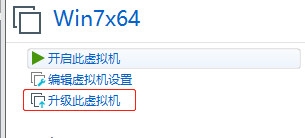vmare 虚拟机上安装雷电模拟器的解决
vmare 虚拟机上安装雷电模拟器的解决
自已有一个需求:需要在虚拟机,需要在上面安装一下模拟器3.0;
环境:
vmare老版本:6.0~7.0
遇到问题:
1. 没有开启VT-x。
分析:原来的vmare是低版本好像是 vmare7;没有Intel VT-x选项选择。
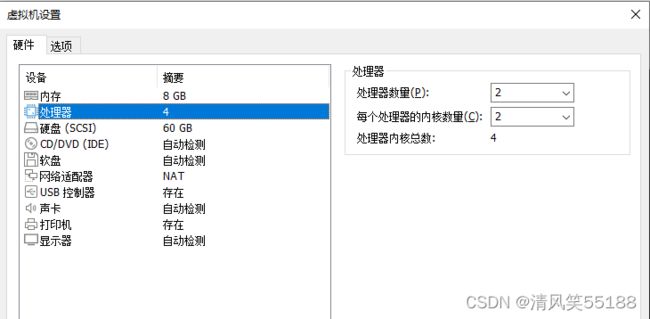
我的解决方法:
- 升级vmare为Vmware Workstation 16 Pro;
- 把当前虚拟机进行升级(先备份虚拟机)。下一步即可。
这里选择你当前的vmare 版本即可。
升级完后,点“编辑虚拟机设置”即可,看到Intel VT-x选项,选择即可。

2. 你的openGL版本过低
分析:
- 网上找了很多;都是升级openGL 4.0但没有明确的教程;
- 简单点的就是安装了360驱动大师,但没有找到显卡驱动,只检测到“VGA标准适配器”,气死个人;
- 安装驱动精灵,还找到个虚拟的3D显卡,但“openGL版本过低”问题没有解决。
- 最后发现有些贴子说是没有没有安装好最新匹配的vmare tools导到不能检测到主宿机的显卡。
解决:
于是卸载了老的vmare Tools,准备重新安装vmare 16 pro 的vmare tools,结果真的安装不了。
安装2个补丁后(下面有说明),就可以正常安装vmare 16 pro 的vmare tools了。
vmare 16 pro 安装不到vmare tools 问题解决:
报错1:windows无法验证此驱动程序软件的发布者
解决不弹窗:看下图。(但问题没有解决)
参考详细:https://jingyan.baidu.com/article/656db918fd390ee380249c5f.html
报错2:安装程序无法自动安装virtual machine
解决:
问题描述
在Vmware Workstation 16 Pro中简易安装Windows 7 SP1后,无法安装VMware Tools,提示“安装程序无法自动安装Virtual Machine Communication Interface(VMCI)驱动程序。必须手动安装此驱动程序。”
问题分析
VMware Tools upgrade fails on Windows without SHA-2 code signing support (78708)
原来,微软更新了驱动程序的签名算法,从 2019 年初开始,逐步弃用SHA-1,改为SHA-2。个人推测新版的VMCI驱动用的是SHA-2签名,而win7不支持SHA-2签名,所以出现了这个问题。
不过,可以通过安装补丁来解决这个问题。
针对 Windows 和 WSUS 的 2019 SHA-2 代码签名支持要求
目标日期 事件 适用于
2019 年 3 月 12 日 独立安全更新 KB4474419和 KB4490628发布,引入了 SHA-2 代码签名支持。 Windows 7 SP1, Windows Server 2008 R2 SP1
解决方案
可以从Microsoft Update Catalog下载KB4474419和 KB4490628这两个补丁,然后安装到win7虚拟机中。在没有成功安装VMware Tools的情况下,传文件不太方便,可以用虚拟机里浏览器访问下载页面,然后直接在虚拟机里下载安装。
下载地址:
KB4474419
KB44906
28
安装补丁后,重启虚拟机,然后重新VMware Tools即可。
2021-6-2更新:评论区有小伙伴说在虚拟机里下载不太方便,我已经把补丁下载下来做成iso文件啦,可以直接加载到虚拟机的光驱里哦
iso文件下载地址:
天翼云盘 https://cloud.189.cn/t/7jqiiav2Ib2m(访问码:iwi3)
曲奇云盘 https://quqi.gblhgk.com/s/2902308/zDN2UFaJiJ9sL0Gt (查阅码 :YWWJkd)
(天翼云盘好像要先转存才能下载)
keyword:
你的openGL版本过低[√]
windows无法验证此驱动程序软件的发布者[√]
安装程序无法自动安装virtual machine[√]
opengl4.0 windowns安装方法[x]
虚拟机里面设置opengl4.0[x]
vmare win7安装OPGL4.0[x]
vmare VMware TOOLS 安装不上[√]
vmware 安装显卡[x]
vmware tools安装失败[x]
参考:
https://blog.csdn.net/CurtainWei/article/details/115416423
Vmware Workstation 16 Pro“安装程序无法自动安装Virtual Machine Communication Interface(VMCI)驱动程序。必须手动安装此驱动程序。”
https://www.fujieace.com/vmware/virtual-machine-communication-interface.html
安装程序无法自动安装Virtual Machine Communication Interface驱动。原因与解决方法
https://www.orcy.net.cn/1818.html
安装程序无法自动安装Virtual Machine Communication Interface(VSock)驱动程序